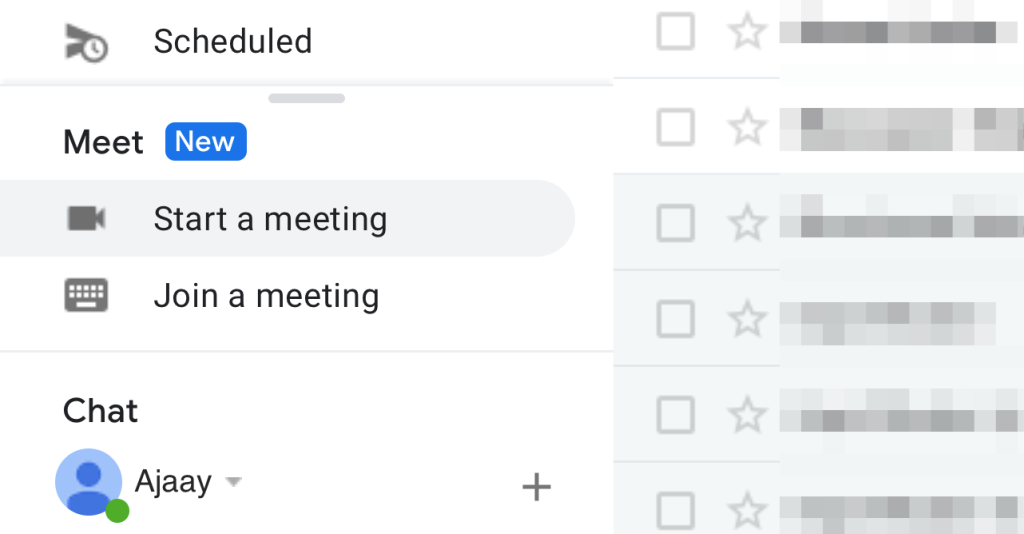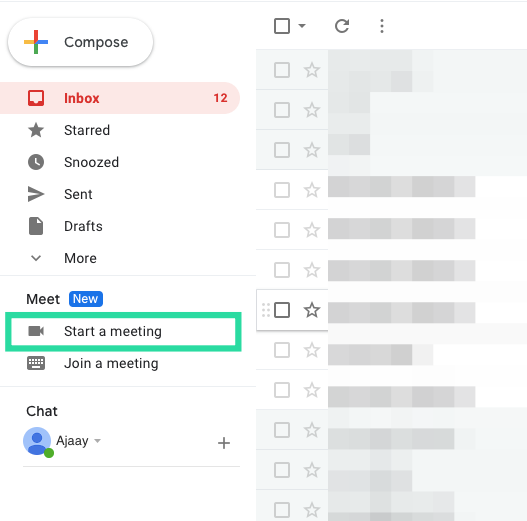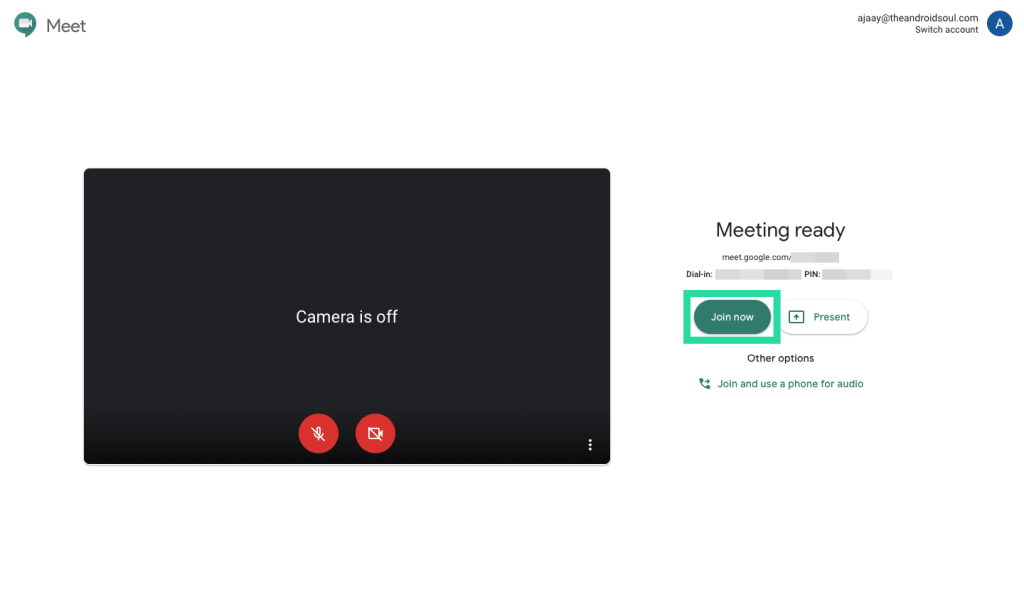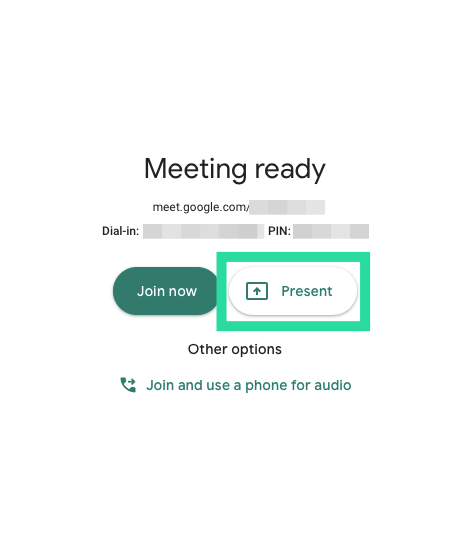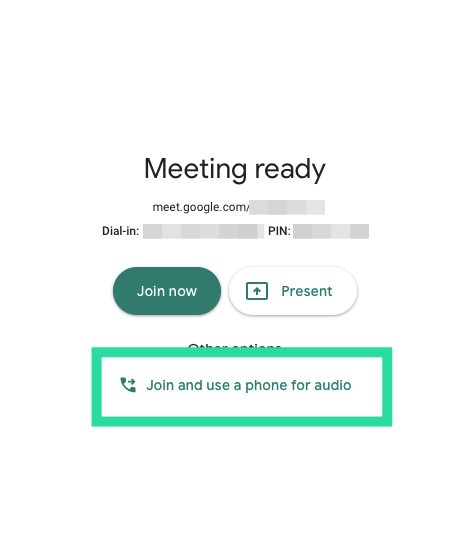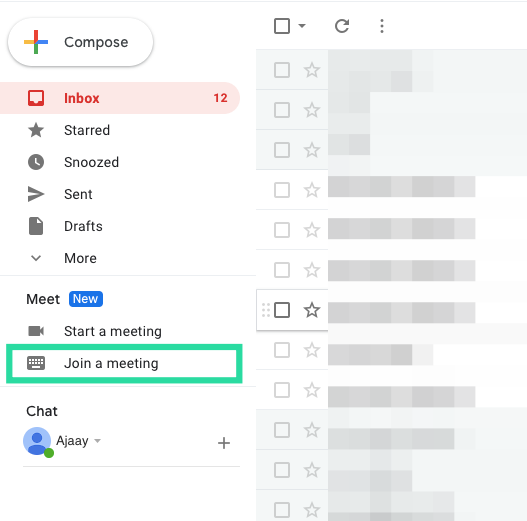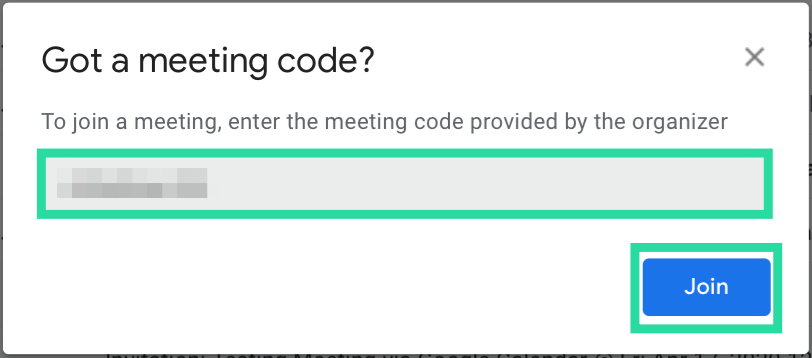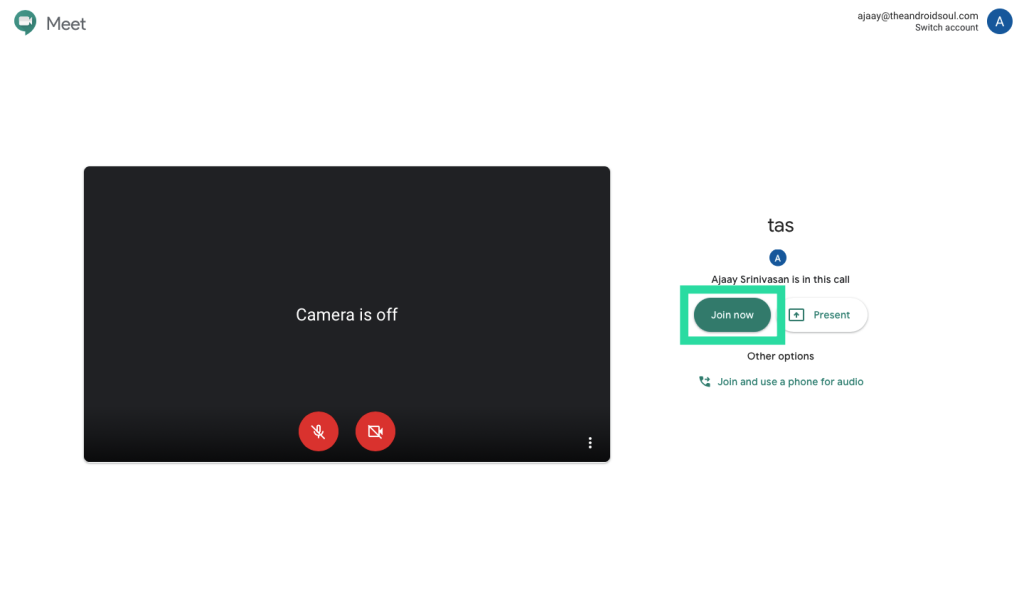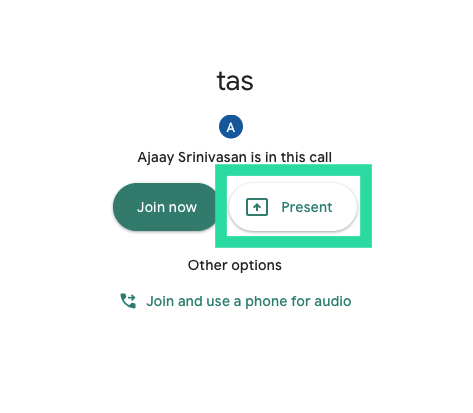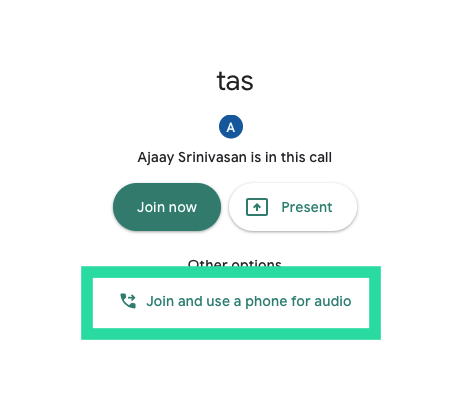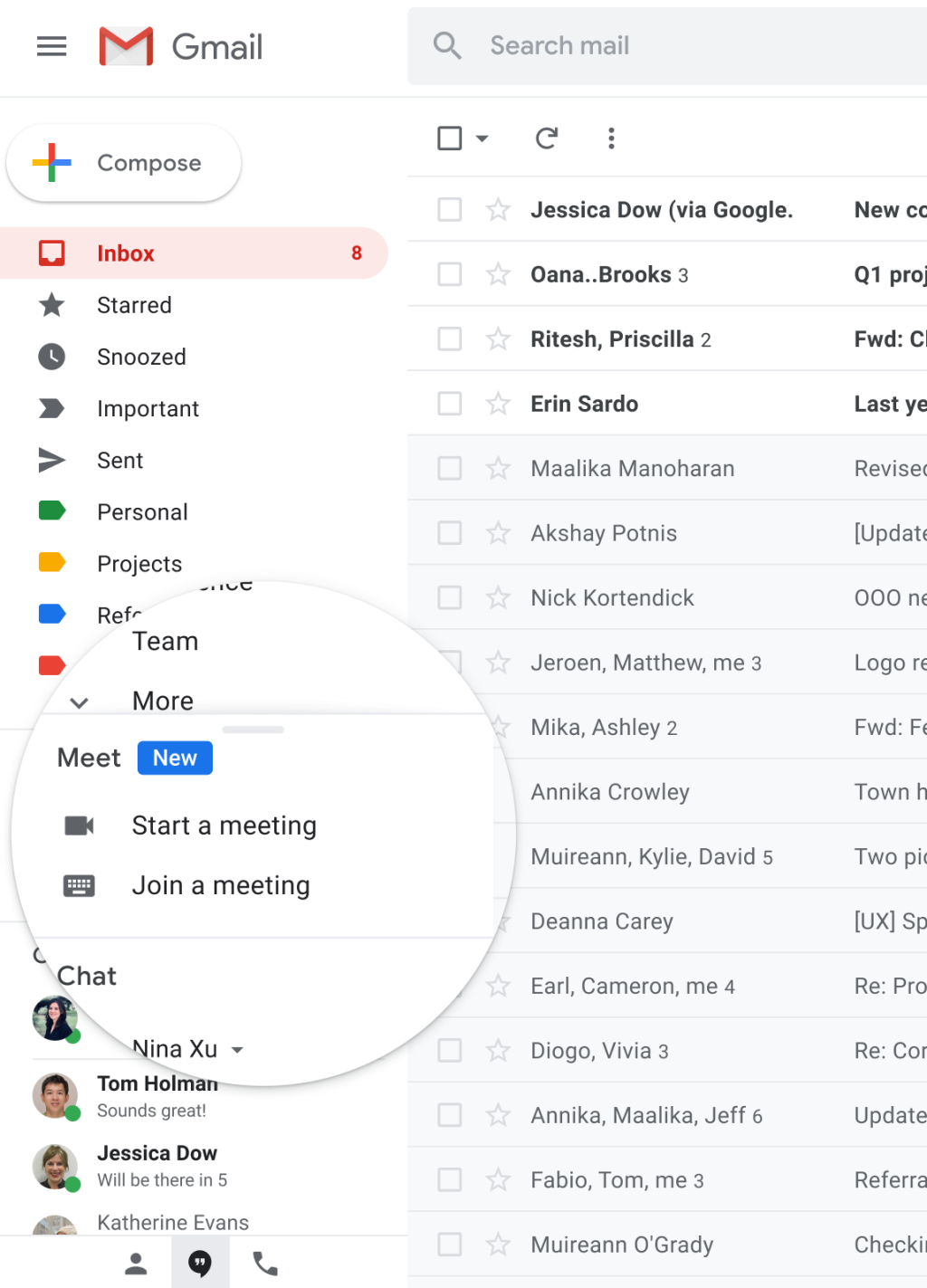Το Google Meet επιτρέπει στους χρήστες να πραγματοποιούν ομαδικές συσκέψεις με έως και 250 συμμετέχοντες σε μία κλήση και τη δυνατότητα εγγραφής συσκέψεων και αποθήκευσης στο Google Drive. Η εταιρεία παρουσιάζει σταδιακά νέες λειτουργίες κάθε λίγες εβδομάδες, συμπεριλαμβανομένης της δυνατότητας προβολής έως και 16 συμμετεχόντων στη διάταξη με πλακάκια , καλύτερη προστασία για όσους συμμετέχουν σε συσκέψεις, λειτουργία χαμηλού φωτισμού, ακύρωση θορύβου και παρουσίαση μεμονωμένων καρτελών Chrome .
Εκτός από τις νέες δυνατότητες, η Google εργάζεται για την ενοποίηση του Google Meet με άλλες υπηρεσίες της Google. Μια τέτοια υπηρεσία είναι το Gmail και ο γίγαντας του Mountain View έχει κάνει απρόσκοπτη την έναρξη και τη συμμετοχή σε συσκέψεις στο Google Meet μέσω του Gmail.
► Αποκτήστε το Google Meet δωρεάν για όλους
Περιεχόμενα
Τι είναι η ενσωμάτωση του Google Meet στο Gmail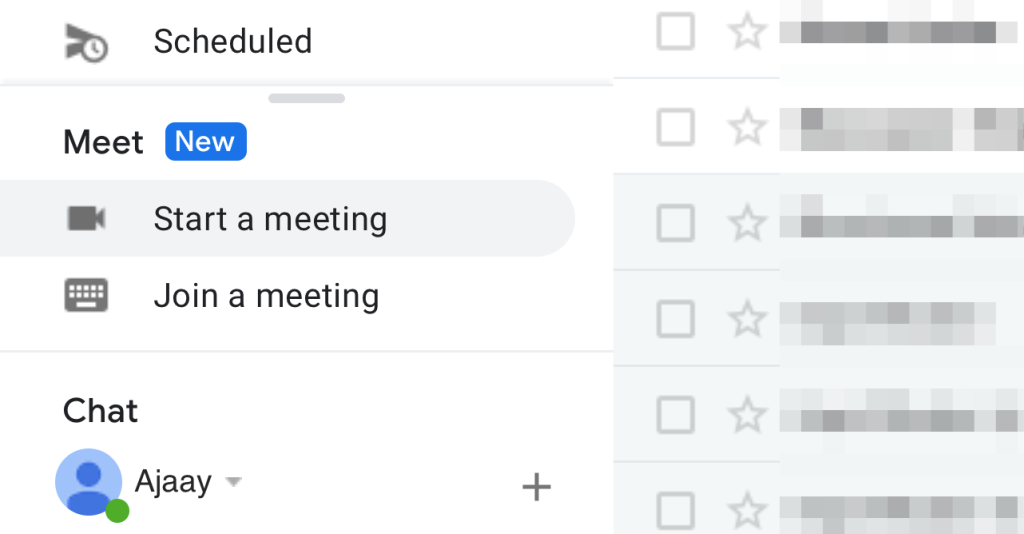
Η Google έχει ενσωματώσει την υπηρεσία Google Meet απευθείας στον λογαριασμό Gmail των χρηστών. Αυτό σημαίνει ότι θα μπορείτε να δημιουργήσετε μια σύσκεψη ή να συμμετάσχετε σε μια ήδη δημιουργημένη σύσκεψη στο Google Meet απευθείας μέσω του Gmail χωρίς να χρειάζεται να ανοίξετε το Google Meet στο πρόγραμμα περιήγησής σας. Η λειτουργία είναι προς το παρόν διαθέσιμη κατά την πρόσβαση στο Gmail σε PV χρησιμοποιώντας ένα πρόγραμμα περιήγησης ιστού, αλλά μπορούμε να περιμένουμε κάποιου είδους ενσωμάτωση για όσους χρησιμοποιούν την εφαρμογή Gmail για κινητά.
Πώς να ξεκινήσετε μια σύσκεψη Google Meet χρησιμοποιώντας το Gmail
Βήμα 1 : Ανοίξτε τον λογαριασμό σας στο Gmail.
Εάν η νέα ενσωμάτωση του Google Meet είναι ζωντανή για τον Λογαριασμό σας Google, θα δείτε μια νέα ενότητα Meet στην αριστερή πλαϊνή γραμμή.
Βήμα 2 : Στην ενότητα Meet, κάντε κλικ στην Έναρξη σύσκεψης.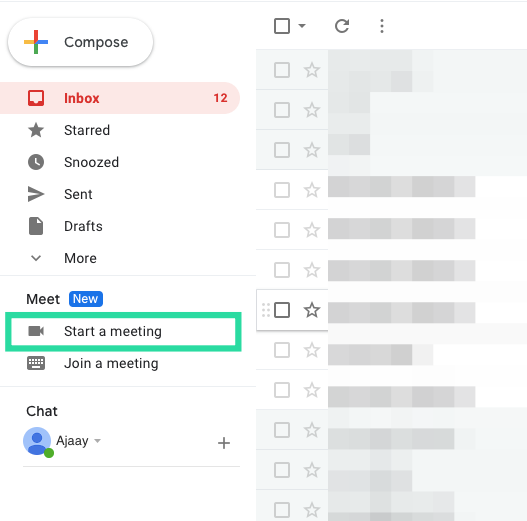
Θα μεταφερθείτε σε μια νέα καρτέλα που θα ανοίξει την οθόνη «Έτοιμο για συνάντηση» στην επιφάνεια εργασίας σας.
Βήμα 3 : Μπορείτε να συμμετάσχετε στη σύσκεψη που δημιουργήσατε κάνοντας κλικ στο κουμπί Συμμετοχή τώρα στη δεξιά πλευρά του παραθύρου της σύσκεψης.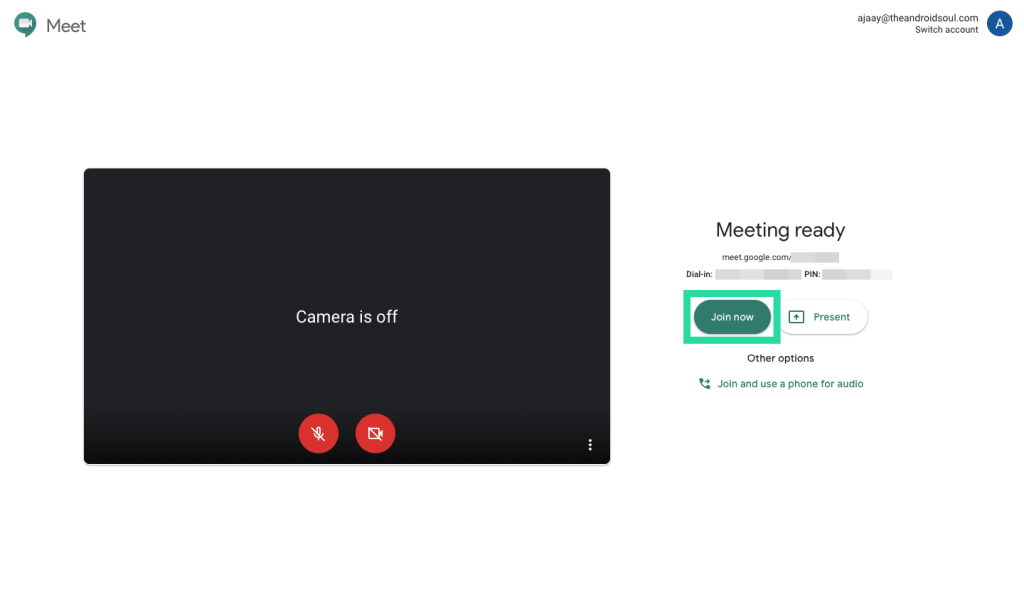
Βήμα 4 (Προαιρετικό) : Εκτός από τη συμμετοχή στη σύσκεψη που δημιουργήθηκε πρόσφατα, μπορείτε επίσης να εκτελέσετε τις ακόλουθες λειτουργίες στην οθόνη Έτοιμο για σύσκεψη.
- Παρουσίαση : Κάνοντας κλικ σε αυτήν την επιλογή θα μπορέσετε να διανείμετε τα περιεχόμενα της οθόνης σας σε άλλους συμμετέχοντες. Αφού επιλέξετε Παρουσίαση, θα έχετε την επιλογή να επιλέξετε εάν θέλετε να μοιραστείτε ολόκληρη την οθόνη σας, ένα παράθυρο ή να μοιραστείτε μια μεμονωμένη καρτέλα του Google Chrome .
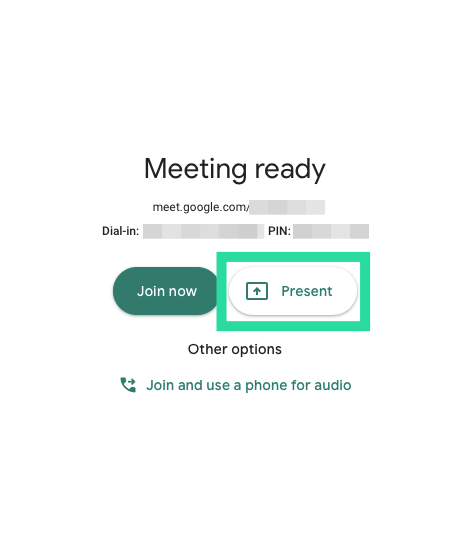
- Εγγραφείτε και χρησιμοποιήστε ένα τηλέφωνο για ήχο : Εάν κάνετε αυτήν την επιλογή, μπορείτε να χρησιμοποιήσετε το τηλέφωνό σας για να ακούσετε και να μιλήσετε κατά τη διάρκεια μιας συνεδρίας σύσκεψης στο Google Meet. Η λειτουργία θα μπορεί να προσφέρει καλύτερη ποιότητα ήχου από το smartphone σας αντί να εξαρτάται από το μικρόφωνο του υπολογιστή σας.
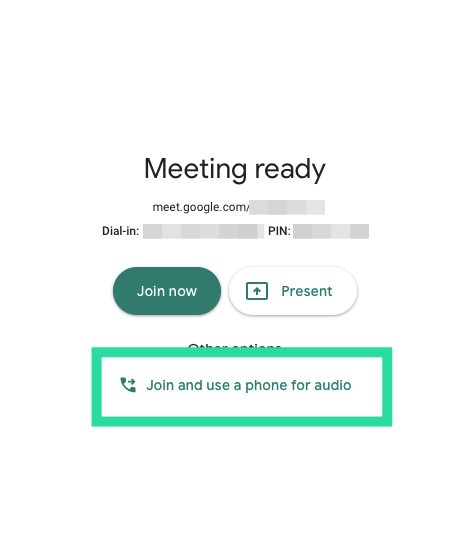
Πώς να συμμετάσχετε σε μια περίοδο σύνδεσης Google Meet απευθείας από το Gmail
Βήμα 1 : Ανοίξτε τον λογαριασμό σας στο Gmail.
Εάν η νέα ενσωμάτωση του Google Meet είναι ζωντανή για τον Λογαριασμό σας Google, θα δείτε μια νέα ενότητα Meet στην αριστερή πλαϊνή γραμμή.
Βήμα 2 : Στην ενότητα Meet, κάντε κλικ στην επιλογή Συμμετοχή σε σύσκεψη.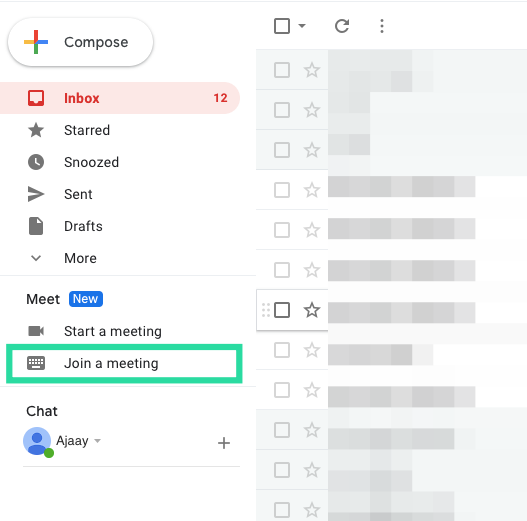
Βήμα 3 : Εισαγάγετε τον κωδικό σύσκεψης που σας δόθηκε για να συμμετάσχετε στην ήδη δημιουργηθείσα σύσκεψη και, στη συνέχεια, κάντε κλικ στην επιλογή Συμμετοχή.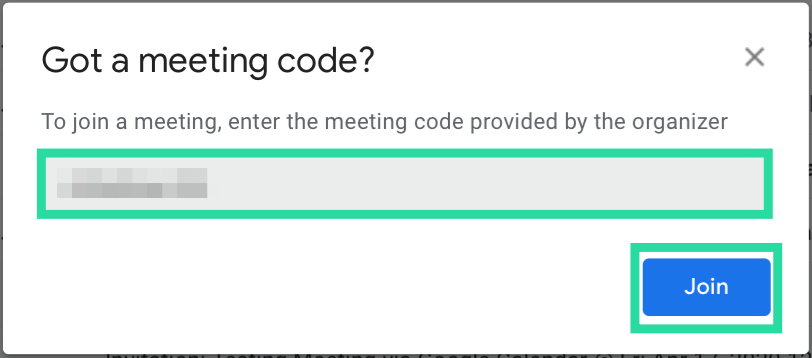
Θα μεταφερθείτε σε μια νέα καρτέλα που θα ανοίξει την οθόνη «Έτοιμο για συνάντηση» στην επιφάνεια εργασίας σας.
Βήμα 4 : Μπορείτε να συμμετάσχετε στη σύσκεψη που δημιουργήσατε κάνοντας κλικ στο κουμπί Συμμετοχή τώρα στη δεξιά πλευρά του παραθύρου της σύσκεψης.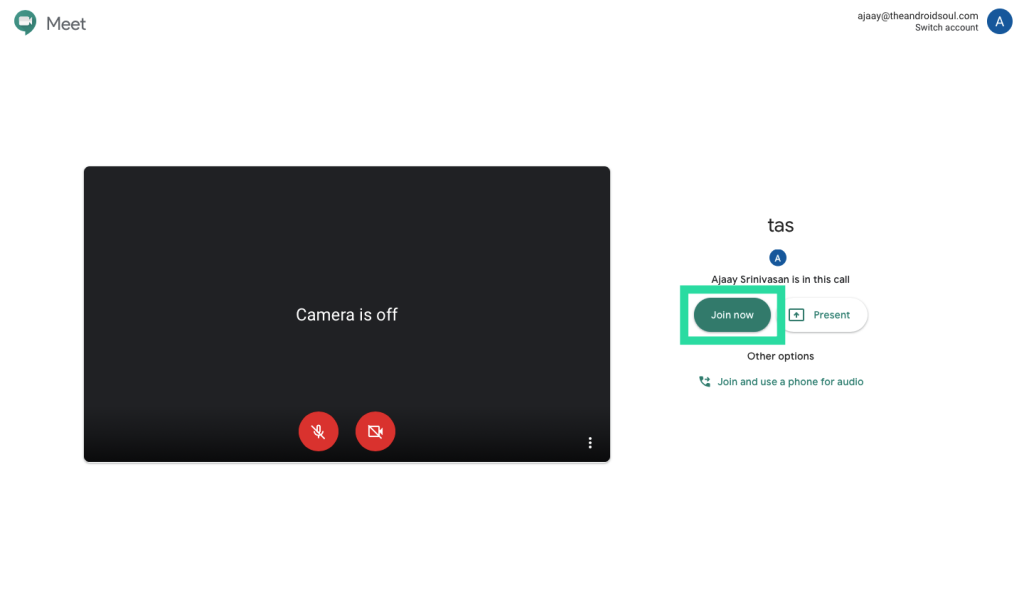
Βήμα 5 (Προαιρετικό) : Εκτός από τη συμμετοχή στη σύσκεψη, μπορείτε επίσης να εκτελέσετε τις ακόλουθες λειτουργίες στην οθόνη Έτοιμο για σύσκεψη.
- Παρουσίαση : Κάνοντας κλικ σε αυτήν την επιλογή θα μπορέσετε να διανείμετε τα περιεχόμενα της οθόνης σας σε άλλους συμμετέχοντες. Αφού επιλέξετε Παρουσίαση, θα έχετε την επιλογή να επιλέξετε εάν θέλετε να μοιραστείτε ολόκληρη την οθόνη σας, ένα παράθυρο ή να μοιραστείτε μια μεμονωμένη καρτέλα του Google Chrome .
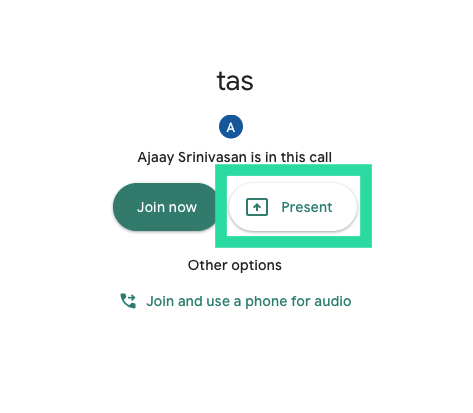
- Εγγραφείτε και χρησιμοποιήστε ένα τηλέφωνο για ήχο : Εάν κάνετε αυτήν την επιλογή, μπορείτε να χρησιμοποιήσετε το τηλέφωνό σας για να ακούσετε και να μιλήσετε κατά τη διάρκεια μιας συνεδρίας σύσκεψης στο Google Meet. Η λειτουργία θα μπορεί να προσφέρει καλύτερη ποιότητα ήχου από το smartphone σας αντί να εξαρτάται από το μικρόφωνο του υπολογιστή σας.
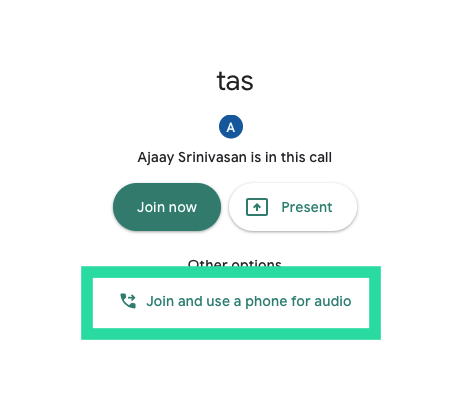
Μπορείτε να χρησιμοποιήσετε το Google Meet μέσω Gmail
Όταν η Google ανακοίνωσε την ενσωμάτωση του Google Meet-Gmail, αποκάλυψε ότι η δυνατότητα ήταν διαθέσιμη μόνο στους πελάτες της στο G Suite. Ωστόσο, στις 6 Μαΐου, η Google έκανε το Meet διαθέσιμο ακόμη και σε χρήστες που δεν ανήκουν στο G Suite. Το μόνο που χρειάζεστε είναι ένας τυπικός λογαριασμός Gmail και είστε έτοιμοι.
Μπορείτε να συνδεθείτε με έως και 100 μέλη ταυτόχρονα και το Meet δεν σας βάζει χρονοδιακόπτη, τουλάχιστον πριν από τις 30 Σεπτεμβρίου 2020. Από τον Οκτώβριο, οι δωρεάν χρήστες θα έχουν τη δυνατότητα να πραγματοποιούν κλήσεις διάσκεψης διάρκειας 60 λεπτών.
Γιατί δεν μπορείτε να αποκτήσετε πρόσβαση στο Google Meet στον λογαριασμό σας στο Gmail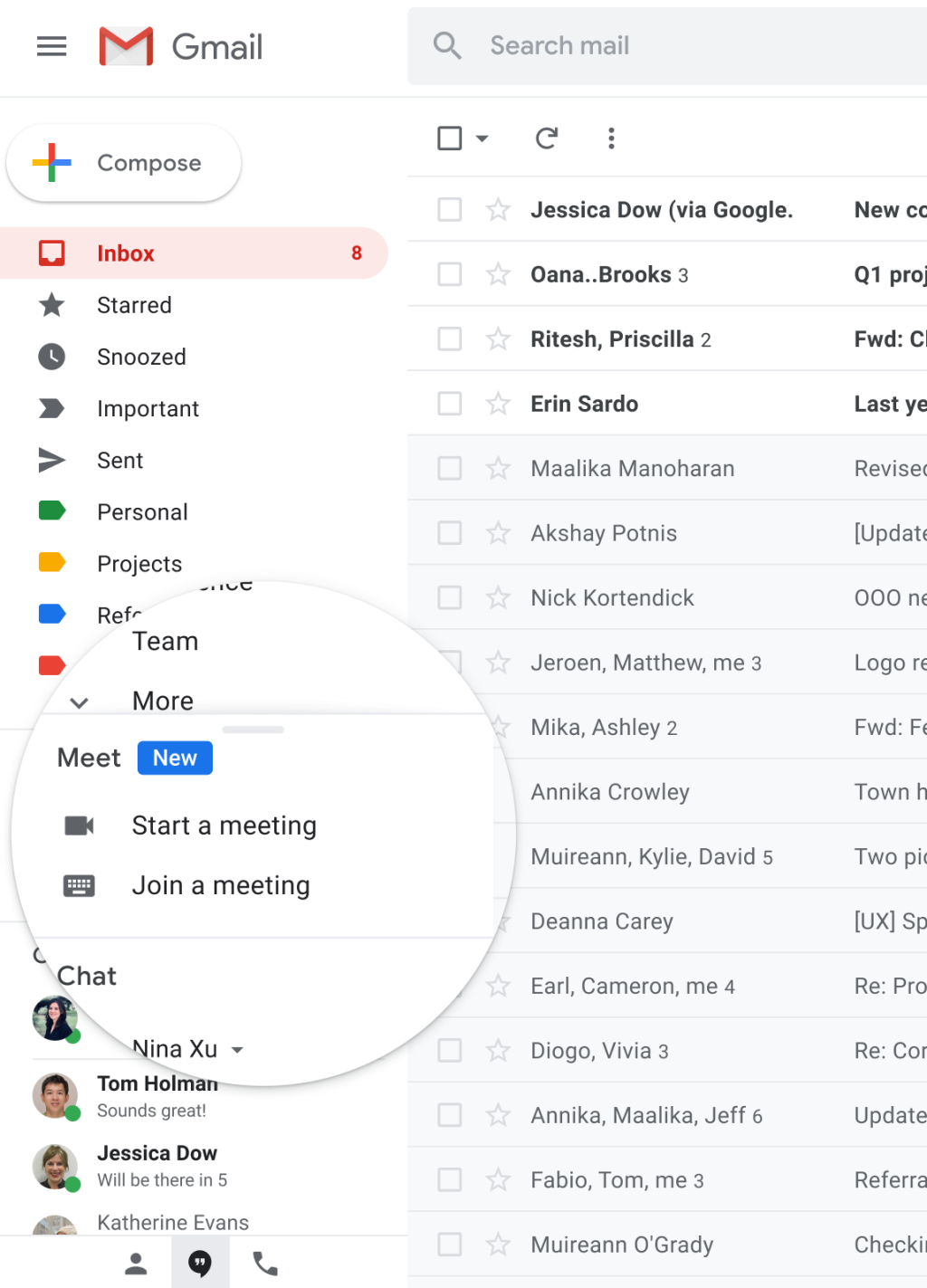
Με το Google Meet στο Gmail, μπορείτε να ξεκινήσετε ή να συμμετάσχετε σε μια σύσκεψη μέσα σε λίγα δευτερόλεπτα. Τι γίνεται όμως αν εξακολουθείτε να μην έχετε πρόσβαση στη λειτουργία του λογαριασμού σας στο Gmail; Ακολουθούν μερικοί λόγοι για τους οποίους το Google Meet ενδέχεται να μην εμφανίζεται στο Gmail σας.
- Μπορεί να μην έχει κυκλοφορήσει ακόμα για τον λογαριασμό σας – Στην ανάρτηση ιστολογίου της, η Google ανέφερε ότι η λειτουργία θα ξεκινήσει να κυκλοφορεί από τις 16 Απριλίου 2020, αλλά αυτό είναι για τομείς Ταχείας Έκδοσης. Για τους τομείς προγραμματισμένης κυκλοφορίας, η Google λέει ότι το Meet στο Gmail θα ολοκληρωθεί η κυκλοφορία του έως τις 14 Μαΐου 2020.
- Ο διαχειριστής του οργανισμού σας δεν θα είχε ενεργοποιήσει τις βιντεοκλήσεις Meet για εσάς – Εάν εξακολουθείτε να μην μπορείτε να αποκτήσετε πρόσβαση στο Meet στον λογαριασμό σας στο Gmail, οι πιθανότητες είναι ότι ο διαχειριστής του οργανισμού σας μπορεί να έχει απενεργοποιήσει τις λειτουργίες βιντεοσύσκεψης για τον λογαριασμό σας.
Πώς να ενεργοποιήσετε το Google Meet για τον οργανισμό σας (ως διαχειριστής)
Βήμα 1 : Χρησιμοποιώντας έναν λογαριασμό διαχειριστή, συνδεθείτε στην κονσόλα διαχειριστή Google .
Βήμα 2 : Μέσα στην κονσόλα διαχειριστή Google, μεταβείτε στις Εφαρμογές > G Suite > Hangouts Meet και Google Hangouts.
Βήμα 3 : Κάντε κλικ στο κάτω βέλος, δίπλα στην Κατάσταση υπηρεσίας και επιλέξτε την επιλογή ON για όλους.
Βήμα 4 : Τώρα στη σελίδα ρυθμίσεων "Hangouts Meet και Google Hangouts", κάντε κλικ στις ρυθμίσεις βίντεο Meet.
Βήμα 5 : Επιλέξτε την ενότητα Κλήσεις βίντεο και επιλέξτε το πλαίσιο δίπλα στο «Να επιτρέπεται στους χρήστες να πραγματοποιούν βιντεοκλήσεις και φωνητικές κλήσεις».
Αυτό θα επιτρέψει σε όλους τους χρήστες στον οργανισμό σας να ξεκινούν και να συμμετέχουν σε συσκέψεις στο Google Meet και η επιλογή θα είναι επίσης ορατή στους λογαριασμούς τους στο Gmail.
► Ζουμ έναντι Google Meet
Ενώ η Google έχει αυξήσει το όριο στους 16 συμμετέχοντες στη διάταξη με πλακάκια, μπορείτε να δείτε όλους τους συμμετέχοντες χάρη στην επέκταση Chrome προβολής πλέγματος που είναι διαθέσιμη δωρεάν στο Chrome Web Store. Σε περίπτωση που αντιμετωπίζετε κάποιο πρόβλημα με αυτό, φροντίστε να ελέγξετε το άρθρο μας σχετικά με την επίλυση προβλημάτων με την προβολή πλέγματος Google Meet .
Πιστεύετε ότι το Google Meet στο Gmail είναι μια χρήσιμη λειτουργία; Ενημερώστε μας στα σχόλια παρακάτω.